Free Screen Recorder是一款绝对不能错过的屏幕捕捉工具。如果你正在寻找一款功能强大的屏幕捕捉工具Free Screen Recorder是一个非常不错的选择。您可以录制Ranger,可以录制教程,用户也可以使用它录制视频屏幕,只要可以录制就可以。支持以多种方式录制视频,除了可以同时录制带有音频的屏幕外,用户还可以将网络摄像头添加到屏幕录制中以创建教学视频,并且可以正确录制您的演示文稿和屏幕活动;该免费的在线屏幕录像机支持同时捕获视频和音频,使您可以同时捕获视频和音频。您可以在计算机屏幕上记录正在执行的操作,并将其与计算机或麦克风的声音配对,这也是此屏幕记录应用程序是最好的免费在线屏幕记录器的另一个原因;只需在录制网络摄像头时将其插入,即可使用流行的聊天服务并排录制多个网络摄像头视频。该摄像头使您的生活更加轻松。另外,您可以调整摄像机图像的大小以满足您的确切要求;需要它的用户可以下载。
软件功能:
超级简单的录音
只需单击一下,您便可以快速创建所需的任何类型的视频:教程,讲座或有趣的视频。
Apowersoft免费的在线屏幕录像机的灵活设计使您可以轻松地在线捕获屏幕。
在屏幕上记录任何内容
与其他屏幕录制工具不同,此免费的在线屏幕录制器不会限制您录制的内容或时间,
允许您将整个电视节目或讲座保存下来,以备后用。
灵活的屏幕捕获
您可以选择一个自定义区域来记录活动,也可以选择记录整个屏幕。
而且,如果需要,还可以使用它来录制网络摄像机。
使用说明:
该应用程序不需要Java Applet,但是如果您是第一次使用它,则需要安装启动器。之后,您可以无限制地在线记录屏幕。
步骤1
单击“开始记录”以激活此在线记录器。
第2步
自定义录制模式和区域,然后开始录制。
第三步
将视频保存到本地磁盘或将其上传到RecCloud,YouTube等。
轻松保存和共享视频
完成截图后,您将可以选择将视频保存到本地驱动器或免费将其上传到云空间。
通过将您的工作存储在云中,您可以通过将链接发送到社交网络或其他渠道轻松地与朋友或同事共享。
将视频存储到本地驱动器
录制后,您将导航到输出选项以将视频保存到本地文件。
选择后
满足您特定需求的格式,您将能够安全地获取硬盘驱动器上的高质量视频文件。
将视频上传到RecCloud
如果您要将屏幕截图视频存储在云中或通过Internet与他人有效共享,则可以选择将您的作品上传到RecCloud。
这是保存和管理日志文件的好地方。然后,您只需单击几下即可共享内容。
您是否正在寻找一种屏幕录像机,该屏幕录像机可以帮助您无时间限制地录制屏幕活动,并且音质良好且没有延迟?
Apowersoft的免费在线屏幕录像机(基于Web的智能工具)可以完全满足所有这些需求。
它具有直观的界面,并支持通过系统声音或麦克风录制音频。
制备
只需准备一台可以成功访问Internet的计算机和一个浏览器即可访问该站点。
启动程序
访问Apowersoft的免费在线屏幕录像机,然后单击“开始录像”。
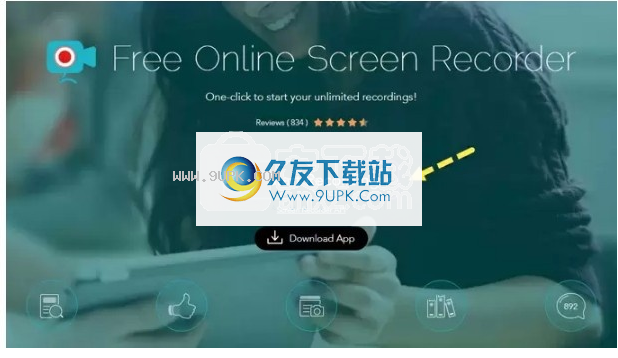
提示:如果是第一次使用此工具,则需要安装在线启动器以启用记录器。单击“开始录制”后,单击“下载启动器”。
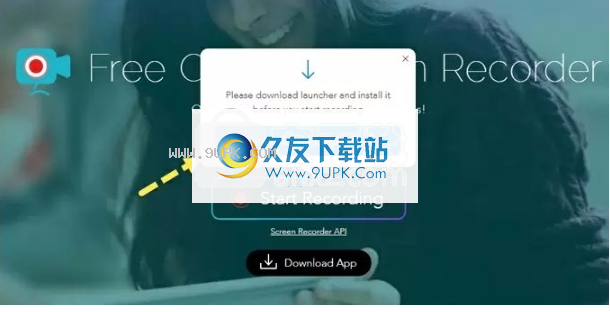
成功安装在线启动器后,再次单击“开始录制”。接下来,单击“打开Apowersoft Online Launcher.exe”,然后将启动记录器。

配置设定
在开始录制之前,您可以调整一些录制设置,例如帧频,比特率,视频格式,录制模式等。要输入设置,请单击录制工具栏右侧的第三个图标,然后选择“选项”。
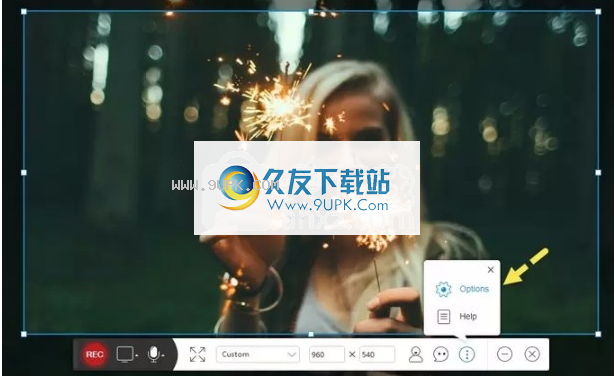
常规设置:在此面板上,可以为“开始记录”,“停止记录”,“暂停/继续记录”和“显示/隐藏记录工具栏”设置键盘快捷键。另外,您可以选择默认的输出目录。调整配置以保存更改后,请不要忘记单击“确定”。
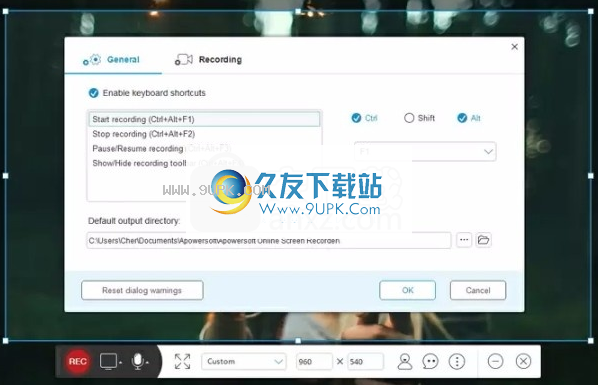
记录设置:在此面板下,您可以更改鼠标样式,音频质量,比特率,帧率,编解码器和模式。另外,您可以根据个人喜好选择或不选中某些基本录制设置。
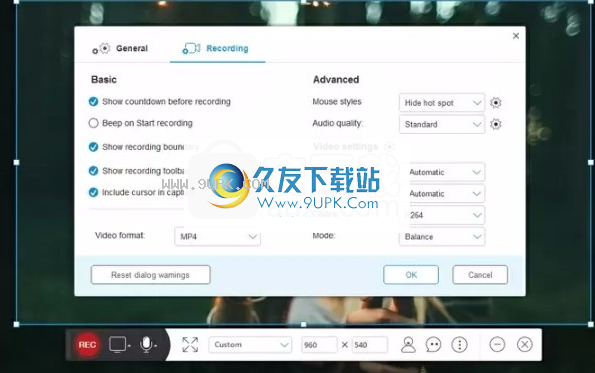
现在,只需将记录框拖入或拖出即可选择记录区域。对于音频设置,您可以选择录制系统声音和/或麦克风。
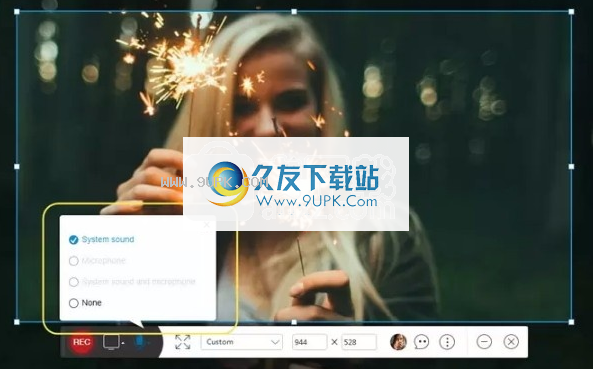
开始录音
要开始无限录音,请单击红色的“ REC”按钮。
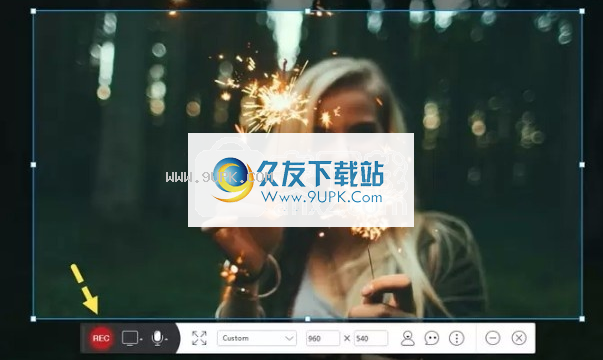
在录制过程中,单击铅笔状图标以启动注释面板,然后您可以使用此免费的在线屏幕录像机开始在屏幕上添加线条,箭头,文本或随机标记。

此外,如果要在录制过程中添加网络摄像头图像,也可以使用网络摄像头图标。

停止录音
每次您要停止录制并保存捕获的屏幕时,只需按一下停止按钮即可完成屏幕捕获,然后将出现视频预览。

编辑和保存视频
录制后,您可以拖动搜索栏开头和结尾的两个图标并编辑视频长度。要保存视频,请单击右下角的第一个按钮。
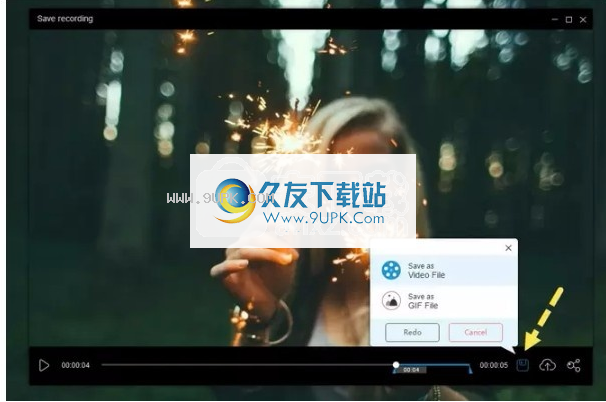
上传和分享视频
右角的第二个图标可让您直接将录制的文件上传到云空间,而旁边的第三个图标则可让您使用各种社交媒体平台(例如YouTube,Vimeo,Google云端硬盘和Dropbox)该视频。
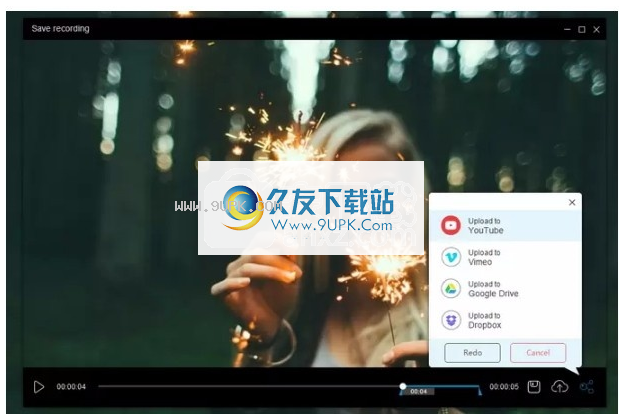
以上是Apowersoft免费在线屏幕录像机的完整指南。如果您在屏幕上录制(例如缩放录制,聚光灯录制,视频压缩或任务录制)
软件特色:
带按钮的录制画面
智能屏幕录像机是基于Web的,这意味着您无需将屏幕截图软件下载到计算机上即可进行记录。
相反,您只需要在Internet上打开此免费的在线屏幕录像机即可。
输出格式:将视频导出到MP4,WMV,AVI,FLV,MPEG,VOB,ASF和GIF
现状:在屏幕上记录所有类型的活动,包括视频流,自我演示,实时聊天等。
实时编辑屏幕截图
通过及时注释线条,文本,注释,突出显示和其他内容,录制的视频令人鼓舞。
录音时留言
使用此免费的基于Web的屏幕录像机,您不必等到录制完成就可以组织视频。
相反,在录制时,您可以使用其工具箱添加其他图标,例如颜色,形状,注释和箭头。
结果是高质量的视频,您可以立即将其发布到网站上。
多种输出格式
只需单击几下,您就可以将录制的视频导出为多种格式。
使用所需的格式,您可以轻松地通过Internet传输文件,在便携式设备上查看文件,保存到硬盘等。
安装步骤:
1.用户可以单击本网站提供的下载路径下载相应的程序安装包
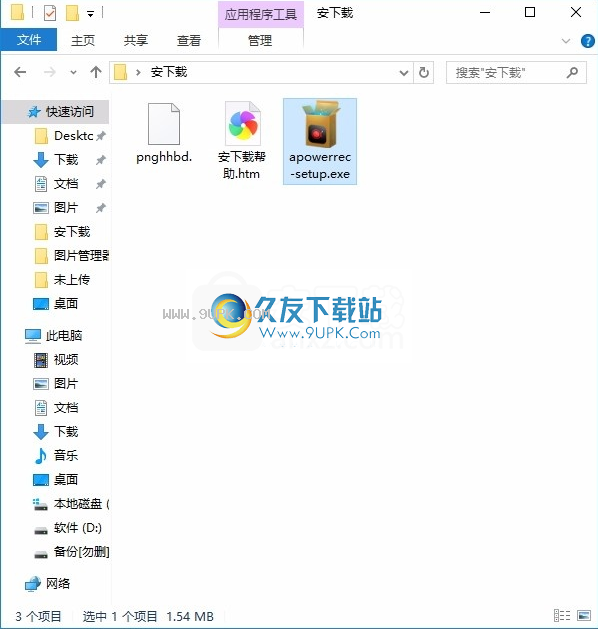
2.只需要使用解压功能打开压缩包,双击主程序进行安装,弹出程序安装界面
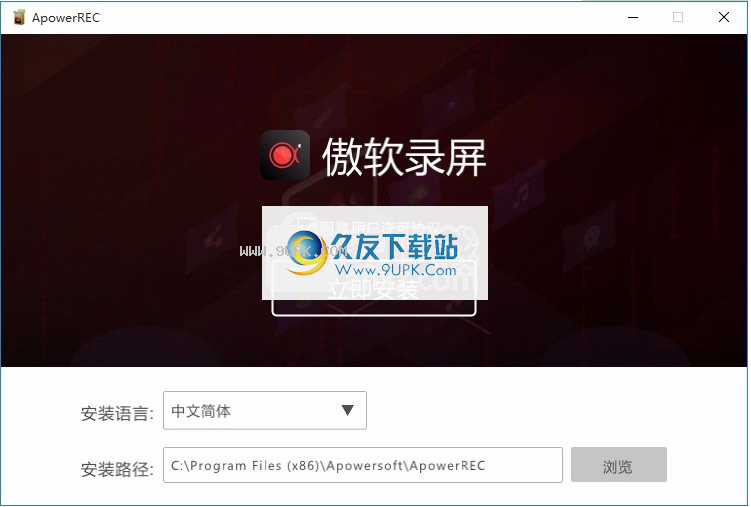
3.同意上述协议的条款,然后继续安装该应用程序,单击“同意”按钮

4.您可以单击浏览按钮以根据需要更改应用程序的安装路径。
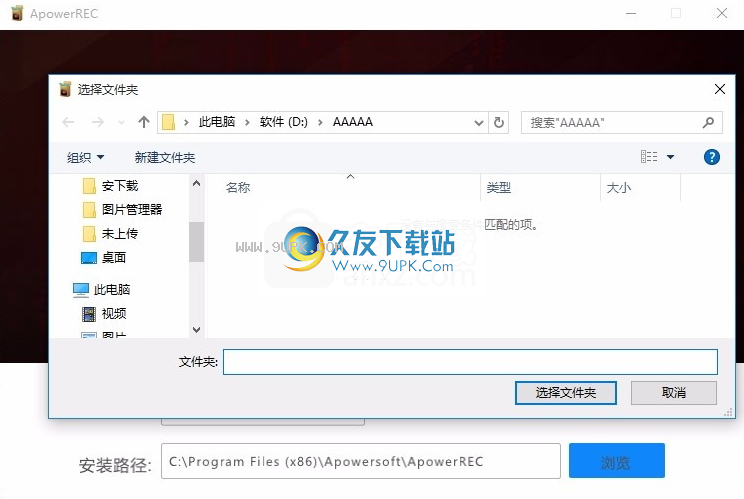
5.弹出应用程序安装进度条的加载界面,等待加载完成
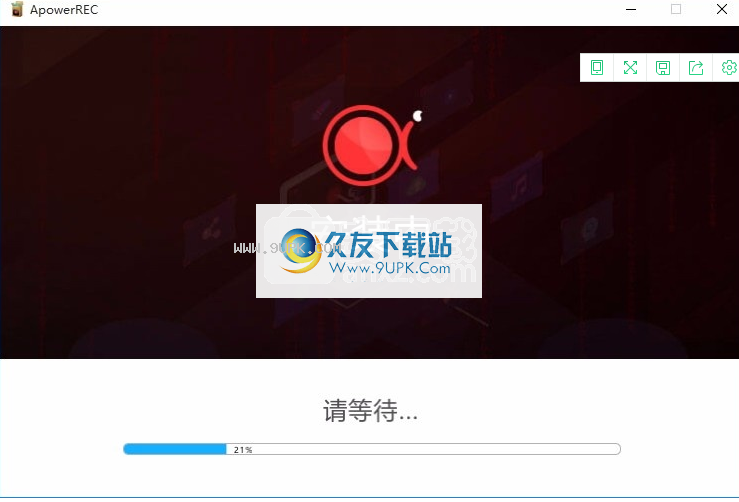
6.根据提示单击“安装”,弹出程序安装完成界面,单击“完成”按钮
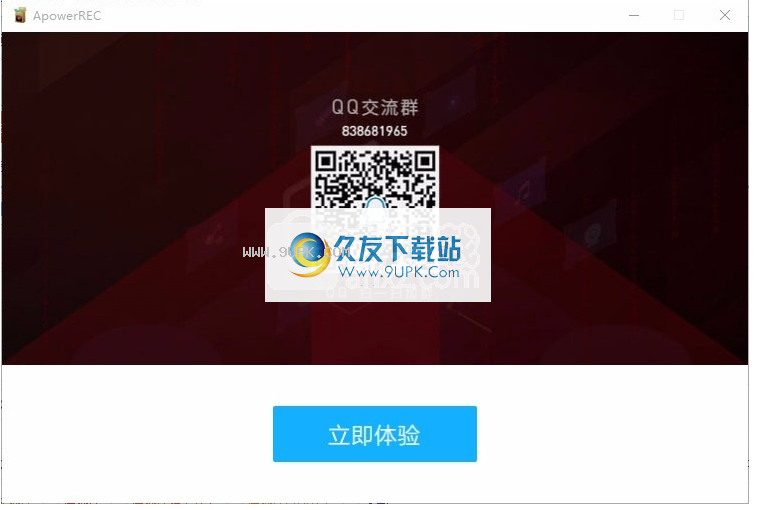





















![屏幕工具箱 1.0免安装版[屏幕截图工具]](http://pic.9upk.com/soft/UploadPic/2014-1/20141258571026575.gif)

![闹猴屏幕取色精灵V1.3中文绿色版[屏幕取色器]](http://pic.9upk.com/soft/UploadPic/2011-4/201142420193378984.gif)
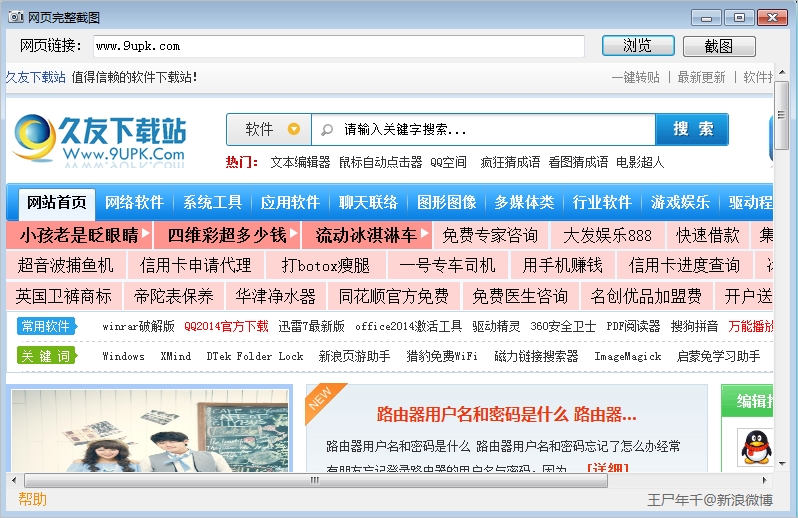


![Easy Shot 1.01免安装版[自动保存截图软件]](http://pic.9upk.com/soft/UploadPic/2015-1/201512115222193976.gif)
